Xbox One là giao diện điều khiển mới nhất từ Microsoft. Nó có khả năng chạy các trò chơi của bạn, Internet, âm nhạc, và thậm chí cả TV cùng một lúc. Thiết lập nó lần đầu tiên là rất dễ dàng.
Bạn đang đọc: Hướng dẫn Thiết lập một Xbox One chi tiết
Phần 1: Kết nối
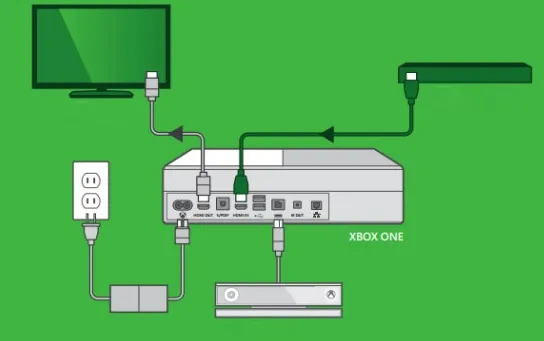
1. Xác định vị trí các kết nối. Xbox One có một số kết nối đến đơn vị mà sẽ cần phải được thực hiện đầu tiên. Chúng bao gồm bộ cảm biến Kinect mới, kết nối Internet và hộp set-top nếu bạn muốn xem chương trình truyền hình cáp của mình thông qua Xbox One.

2. Kết nối với Internet. Trước khi bạn làm bất cứ điều gì, một điều bạn phải chắc chắn là bàn điều khiển của bạn được kết nối với Internet. Bạn có thể thực hiện kết nối có dây bằng cách sử dụng cáp Ethernet để kết nối với nguồn Internet của bạn hoặc bạn cũng có thể kết nối không dây nếu bạn có bộ định tuyến wifi.

3. Kết nối với TV của bạn. Sử dụng cáp HDMI để kết nối Xbox One với TV của bạn. Kết nối cáp HDMI với cổng HDMI OUT ở phần sau của Xbox One. Đầu kia của cáp HDMI đi vào đầu vào HDMI của TV của bạn. Nếu bạn có truyền hình cáp hoặc vệ tinh, bạn có thể kết nối cáp HDMI khác vào cổng HDMI IN của bảng điều khiển và đầu kia đi tới hộp set-top của bạn cho cáp hoặc truyền hình vệ tinh.

4. Kết nối cảm biến Kinect. Kết nối Kinect của bạn vào cổng Kinect ở mặt sau của Xbox One. Đó là cổng giữa cổng USB và cổng IR.Cáp cảm biến Kinect có chiều dài cố định là 3 mét (9,8 ft) để đảm bảo rằng bộ cảm biến Kinect của bạn đã đủ gần với Xbox One của bạn.

5. Kết nối Xbox One với nguồn điện của bạn. Cắm nguồn điện ở mặt sau của Xbox One vào nguồn điện. Nó nằm ở phần trái của bảng điều khiển từ phía sau. Sau đó kết nối dây nguồn với nguồn điện. Cuối cùng, cắm đầu kia của dây nguồn trực tiếp vào ổ cắm điện của bạn.Đèn LED của Xbox One trên nguồn điện cần sáng lên như một dấu hiệu cho thấy có sức mạnh.
Phần 2: Thiết lập cơ bản
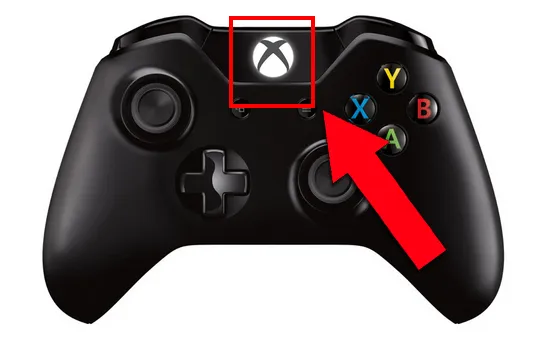
1. Bật Xbox One của bạn. Bạn có thể bật máy bằng cách sử dụng bộ điều khiển có dây của bạn. Đơn giản chỉ cần giữ nút Home trên bộ điều khiển Xbox One của bạn để kích hoạt cả thiết bị và bộ điều khiển của bạn cùng một lúc.
- Bạn cũng có thể chạm vào mặt trước của Xbox One (nơi có biểu tượng của nó) để bật nguồn.
- Nếu bạn đang sử dụng một bộ điều khiển không dây, hãy chắc chắn rằng bạn đặt pin đầu tiên để bật bộ điều khiển của bạn.
- Cảm biến Kinect cũng có thể được sử dụng để bật giao diện điều khiển của bạn ngoại trừ khi thiết lập ban đầu. Bạn có thể bật Xbox One thông qua bộ cảm biến Kinect bằng cách nói “Xbox On” trong phạm vi cảm biến của Kinect.

2. Thực hiện theo các hướng dẫn trên màn hình. Điều đầu tiên bạn sẽ thấy trên màn hình là logo Xbox One với nền xanh lá cây. Đợi cho nó để xử lý một chút và cuối cùng nó sẽ cung cấp cho bạn các hướng dẫn thiết lập ban đầu.
Hướng dẫn đầu tiên là bạn nhấn A để tiến hành. Nó sẽ cho bạn hướng dẫn bằng cách hiển thị một bộ điều khiển Xbox One trên màn hình. Sau đó Xbox One chào bạn lần đầu tiên.

3. Chọn ngôn ngữ của bạn. Có rất nhiều ngôn ngữ có sẵn để lựa chọn bao gồm tiếng Anh, Deutsch, Español và nhiều hơn nữa khi bạn cuộn xuống các tùy chọn. Chọn ngôn ngữ thích hợp của bạn sau đó nhấn ABạn sẽ thấy rằng các văn bản trên màn hình Xbox One tự động dịch sang ngôn ngữ hiện được chọn làm bản xem trước.
Tìm hiểu thêm: Cách thay đổi tên Bluetooth trong Windows 8 hoặc Windows 8.1
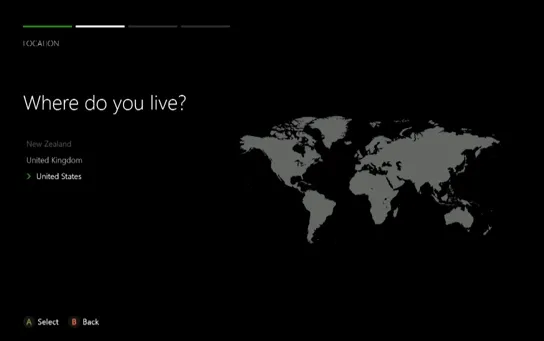
4. Chọn vị trí của bạn. Tùy thuộc vào ngôn ngữ bạn chọn, Xbox One sẽ cung cấp cho bạn các tùy chọn để chọn quốc gia bạn sinh sống.
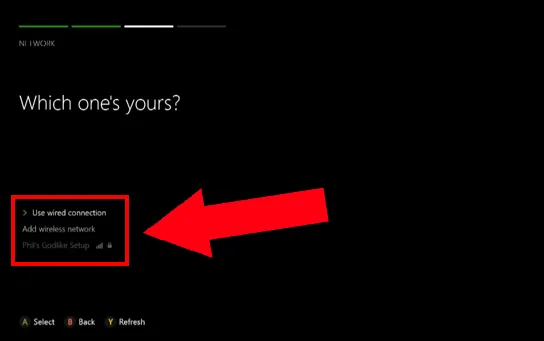
5. Chọn sở thích mạng của bạn. Bạn có thể chọn kết nối có dây hoặc kết nối WiFi (không dây). Tốt nhất nên chọn kết nối có dây để ổn định.Trong việc chọn không dây, bạn có thể phải cung cấp mật khẩu router để truy cập.
Nếu Xbox One vì một số lý do nào đó không khám phá được bộ định tuyến của bạn, bạn có thể nhấn Y trên bộ điều khiển để làm mới lại chức năng quét.
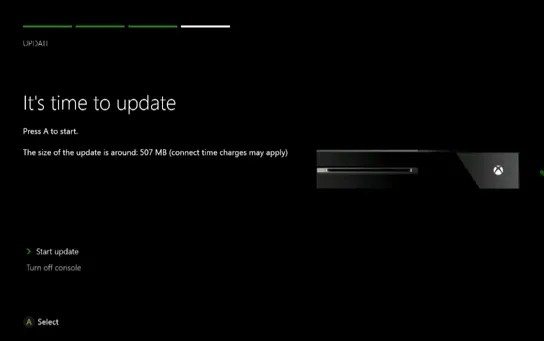
6. Cập nhật bảng điều khiển của bạn. Vì đây là thiết lập ban đầu, bạn cần cập nhật Xbox One. Điều này hầu như được bảo đảm cho thiết lập ban đầu, bất kể đơn vị. Bạn cần kết nối Internet để tải xuống bản cập nhật có kích thước khoảng 500 MB.Đơn vị của bạn sẽ tự động đặt lại sau khi cập nhật.
Phần3: Hoàn thiện Cài đặt của bạn
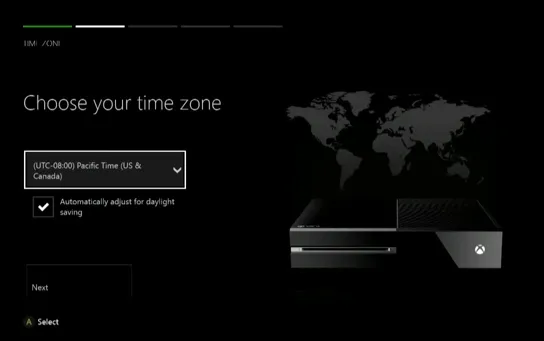
1. Chọn múi giờ của bạn. Sau khi Xbox One reset, nó sẽ yêu cầu bạn bấm nút Home của bộ điều khiển để tiếp tục với phần còn lại của thiết lập. Đầu tiên, chọn múi giờ của bạn. Một lần nữa, lựa chọn mặc định sẽ phụ thuộc vào quốc gia bạn đã chọn trước đó.
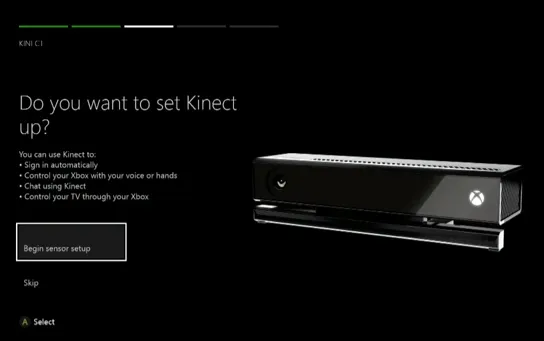
2. Thiết lập cảm biến Kinect. Thiết lập cảm biến Kinect sẽ cho phép bạn đăng nhập tự động thông qua nhận dạng Kinect, điều khiển Xbox One bằng giọng nói và bàn tay, trò chuyện với người dùng Kinect khác và điều khiển TV của bạn.
Hãy chắc chắn rằng bạn có loa kết nối với Xbox Một của bạn cho thiết lập Kinect để đúng cách đánh giá âm lượng của loa.
Giữ yên lặng khi các hướng dẫn yêu cầu bạn. Điều này sẽ ảnh hưởng đến việc thiết lập cảm biến của Kinect.
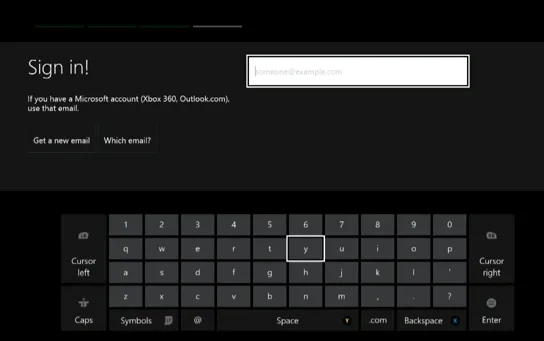
3. Đăng nhập bằng tài khoản Microsoft của bạn. Bạn có thể sử dụng email và mật khẩu được liên kết với thẻ trò chơi hiện tại của bạn. Nếu bạn không có thẻ gamer hiện tại, bạn có thể sử dụng thông tin đăng nhập của Skype, Outlook.com, Windows 8 hoặc Windows phone.
Nếu bạn không có tài khoản trên một trong các lựa chọn thay thế, bạn phải tạo một tài khoản Microsoft mới để tiếp tục.
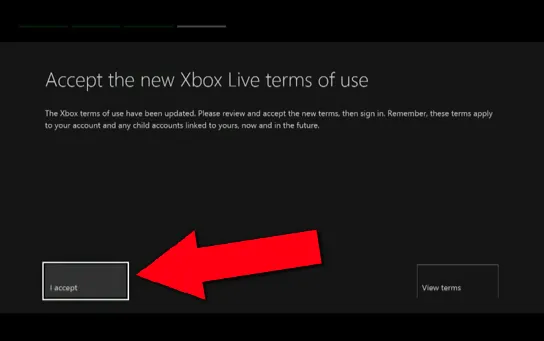
4. Chấp nhận điều khoản sử dụng Xbox Live. Xem và chấp nhận các điều khoản sử dụng Xbox Live. Sau khi chấp nhận, bạn sẽ nhận được tuyên bố về Quyền Riêng tư.
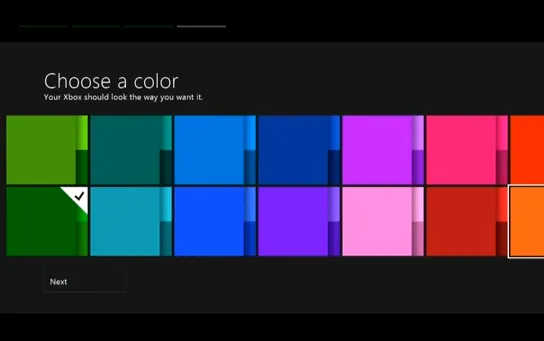
5. Tùy chỉnh giao diện. Bạn sẽ có cơ hội để chọn sở thích màu sắc của bạn cho chủ đề màu Xbox Một của bạn. Khi lựa chọn, bạn sẽ được xem trước những gì trang tổng quan của bạn sẽ trông như thế nào.
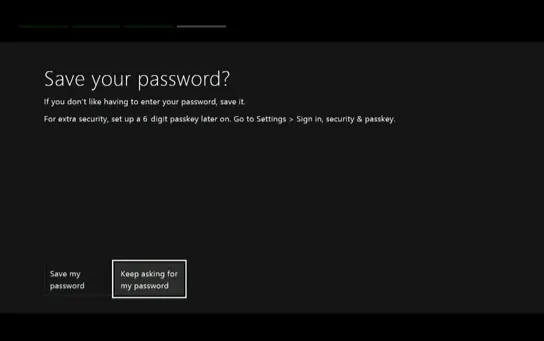
>>>>>Xem thêm: Ép xung là gì? Có nên ép xung máy tính hay không ?
6. Lưu mật khẩu của bạn. Trước khi kết thúc thiết lập, Xbox One sẽ hỏi nếu bạn muốn lưu mật khẩu của bạn. Bạn nên lưu nó để ngăn đơn vị yêu cầu mật khẩu mỗi khi bạn đăng nhập, nhưng nếu bạn quan tâm đến ai sử dụng thiết bị, thì đừng lưu mật khẩu.
Bạn cũng sẽ được hỏi nếu bạn muốn cảm biến Kinect tự động đăng nhập khi nhận dạng.
